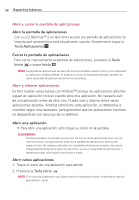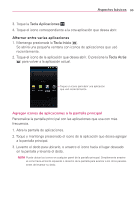LG AS680 Owners Manual - Spanish - Page 30
Pantalla táctil, Tocar, Tocar y mantener presionado, Arrastrar
 |
View all LG AS680 manuals
Add to My Manuals
Save this manual to your list of manuals |
Page 30 highlights
28 Aspectos básicos Indicador de panel de pantalla principal Los puntos en la esquina derecha e izquierda inferior indican qué panel de la pantalla principal está viendo. Pantalla táctil La pantalla táctil ofrece una excelente forma para interactuar con el teléfono Android y usarlo fácilmente. Con sólo tocarla, puede descargar y usar las aplicaciones disponibles, hacer selecciones de menú y acceder a datos guardados en el teléfono. Para describir las diferentes acciones disponibles usando la pantalla táctil, se usan los siguientes términos: Tocar Un solo toque con el dedo selecciona elementos. Por ejemplo, toque un icono (puede ser una aplicación o un elemento de menú), toque palabras (para seleccionar un menú o responder una pregunta en pantalla) o toque letras para escribir. Tocar y mantener presionado Toque y mantenga presionado un elemento en la pantalla al tocarlo sin levantar el dedo hasta que ocurra una acción. Por ejemplo, para abrir un menú emergente y personalizar la pantalla principal, toque un área vacía en la pantalla principal hasta que aparezca el menú. Arrastrar Toque y mantenga presionado un elemento por un momento y, a continuación, sin levantar el dedo, muévalo por la pantalla hasta encontrar la ubicación de destino que desea usar. Puede arrastrar elementos en la pantalla principal para reubicarlos.